Valo on yksi digitaalisen taiteen tärkeimmistä tekijöistä, erityisesti kun on kyse tunnelman luomisesta, joka herättää hahmosi tai kohtauksiasi henkiin. Tässä oppaassa opit, kuinka voit määrittää Photoshopissa tehokkaan valonlähteen, joka ei vain korosta perusatmoa, vaan myös nostaa kuvasi merkittävästi ja saa sen näyttämään dramaattisemmalta. Sinua ohjataan askel askeleelta prosessissa, jotta voit saavuttaa parhaat mahdolliset valaistustehosteet suunnitelmissasi.
Tärkeimmät havainnot
- Valonlähteen sijoittaminen on ratkaisevaa kuvan tunnelman ja kokonaisvaikutelman kannalta.
- Sinun tulisi kokeilla eri valaistusmalleja saavuttaaksesi halutut tehosteet.
- Elementtien ryhmittely auttaisi säilyttämään yleiskuvan ja tekemään muutoksista helpompia.
Askel askeleelta ohjeet
Askel 1: Perusvalon sijoittaminen
Aloittaaksesi valaistuksen asetukset, on tärkeää miettiä ensin valonlähteen alkuperää. Kiinnitä huomiota siihen, minne haluat sijoittaa auringon kuvassasi. Voit esimerkiksi asettaa auringon alueelle, jossa syntyy tasaisesti valoa ja kauniita varjoja, jotta voit leikkiä niiden kontrasteilla.
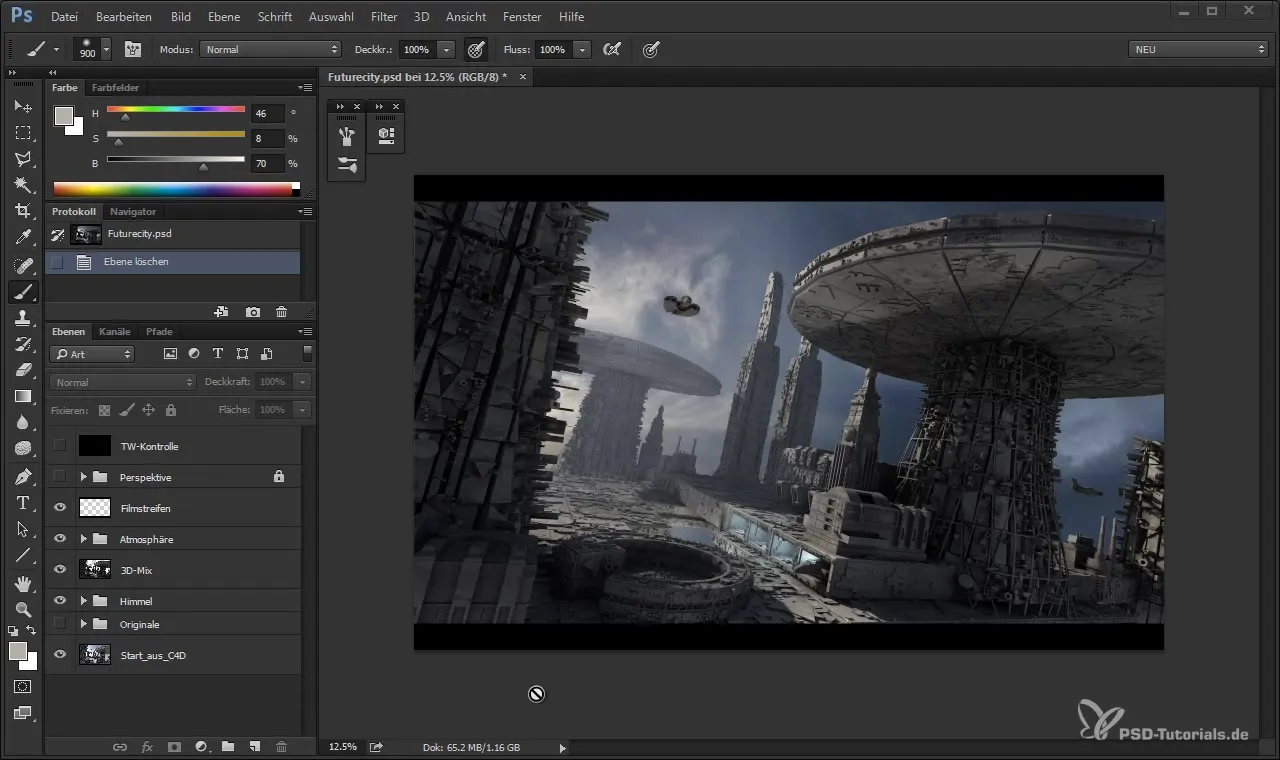
Askel 2: Uuden tason luominen
Nyt luodaan uusi taso perusvalon määrittämiseksi. Tämän tason tulisi olla tunnelmatason päällä, jotta voit hallita valoa täysin. Täytä uusi taso mustalla värillä, jotta esitys tulee hetkeksi näkymättömäksi.
Askel 3: Hienontaminen
Aktivoi "Värillinen Hienontaminen" -tila mustalle tasollesi. Tämä antaa kuvallesi heti enemmän hehkua ja palauttaa valon, samalla kun muu kuva säilyy ennallaan. Voit nyt työskennellä noin 10 %:n alennetulla läpinäkyvyydellä ja lisätä kevyitä väriviivoja. Tämä antaa valonlähteellesi luonnollisen hehkun.
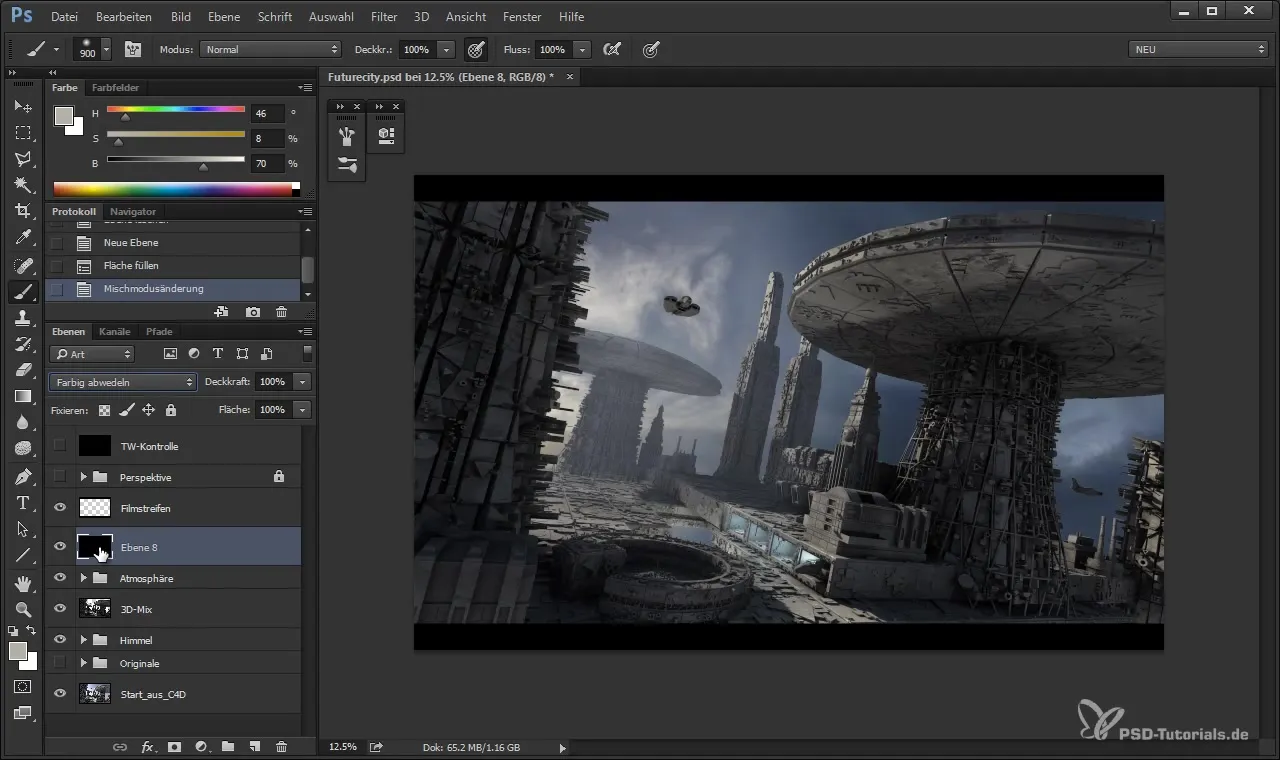
Askel 4: Värin valinta valolle
Valon värille voit ottaa värejä taustastasi tai pilvistä. Vältä kuitenkin liiallista keskittymistä yhteen väriin. Kyllästyneempi ja kirkkaampi väri voidaan myös lisätä 10 %:n läpinäkyvyydellä, jotta voidaan luoda hienompia valoakentoja.
Askel 5: Valon intensiivisyyden optimointi
Kun olet lisännyt ensimmäistä valoa, tarkista intensiivisyys. On tärkeää käsitellä valon voimakkuutta varovasti ja hellästi, jotta vältetään liiallinen kirkastuminen tai liian radikaalit tehosteet. Hienot säädöt harjalla vähentävät liiallisesti kirkastumisen todennäköisyyttä.
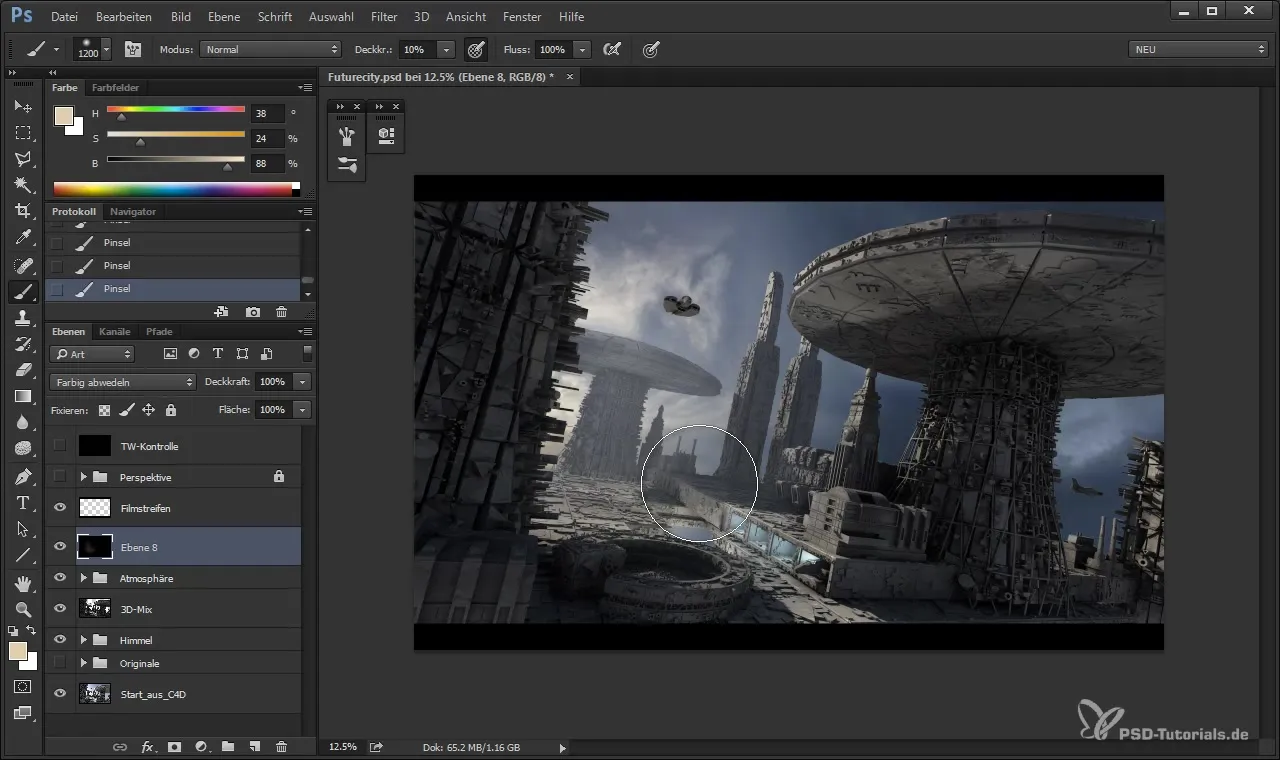
Askel 6: Auringon lisääminen
Jatkaaksesi valon optimointia, lisää kuvaasi aurinko tai kirkkaimmat valot. Tämä tapahtuu yleensä hienontamalla pienemmällä siveltimellä. Keskity siihen, että valo ei näytä pyöreältä, vaan pikemminkin pehmeältä, säteilevältä.
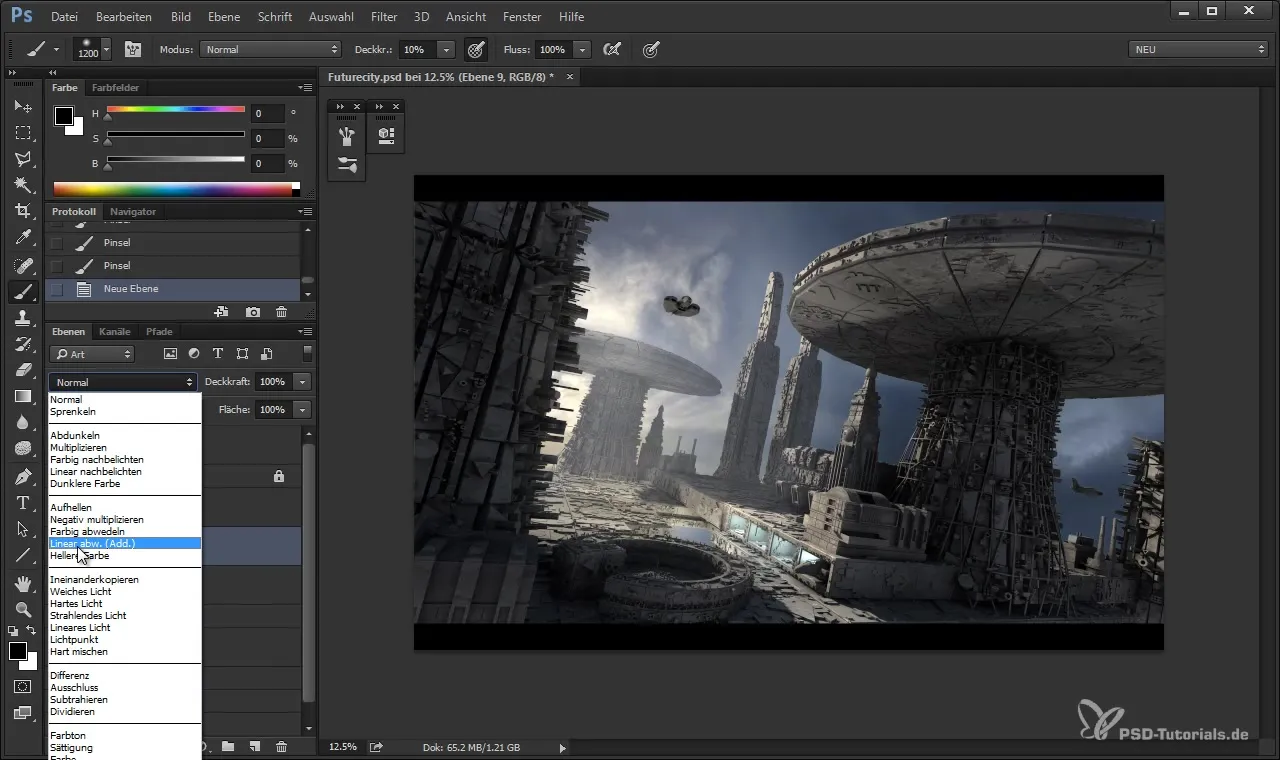
Askel 7: Vastavalon käyttö
Lisää hyvin uusi taso, johon voit nyt lisätä voimakkaan vastavalon. Valitse tähän suurempi sivellin ja väri, jota käytät taivaalle. Tämä auttaa sinua antamaan kuvallesi enemmän kolmiulotteisuutta ja elävyyttä.
Askel 8: Reunojen säätö
Jos kuvassasi jotkin alueet ovat liian voimakkaasti esillä, on suositeltavaa pehmentää niitä. Voit käyttää kumia reunojen yli, jotta saat pehmeämpiä siirtymiä menettämättä koko valoa.

Askel 9: Värin ja sävyjen korjaukset
Korjaa kuvasi sävyjä säätötason avulla. Tämä taso sallii sinun muuttaa sävyjä valikoivasti vähentääksesi ei-toivottuja pimeyksiä ja lisätäksesi kirkkautta halutuilla alueilla.
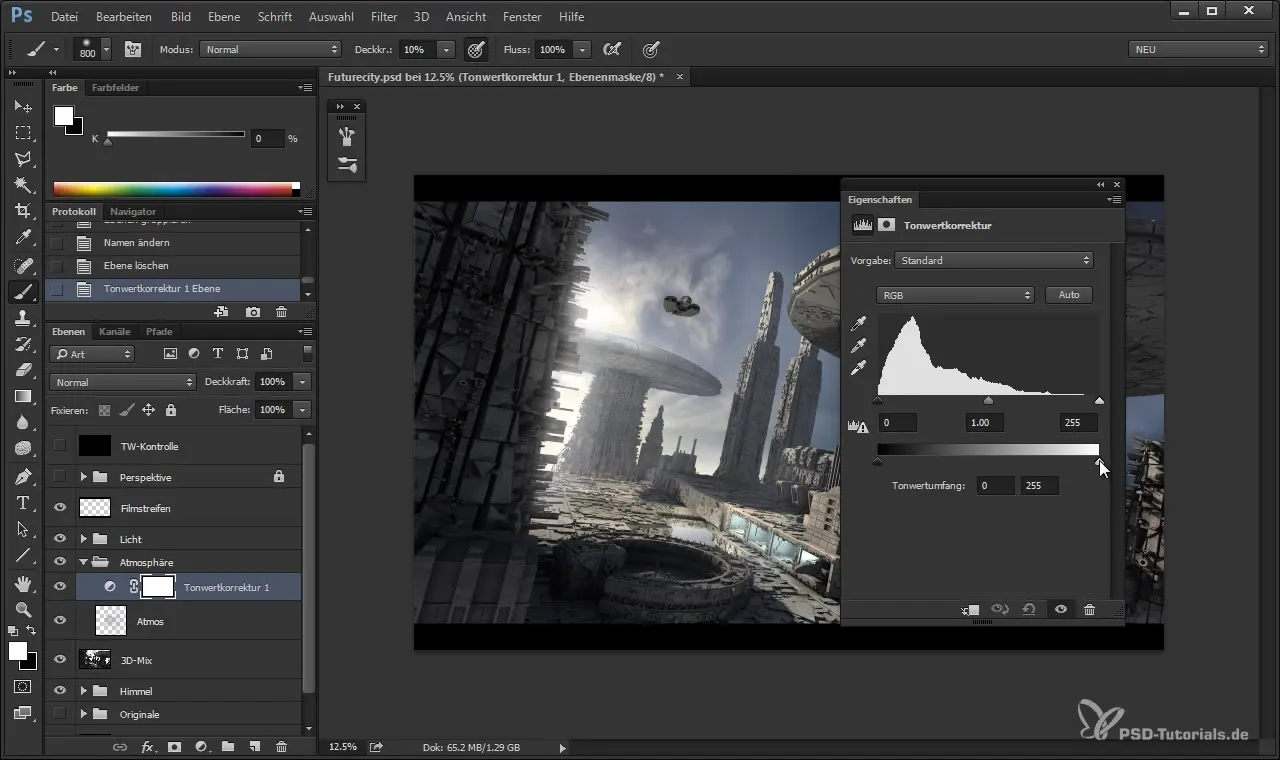
Askel 10: Valolähteiden kokoaminen
Kun olet tehnyt kaikki säädöt, ryhmittele valolähteet yhteen kansioon. Tämä helpottaa tulevia säätöjä ja antaa sinulle paremman yleiskuvan valolähteistäsi. Hyvin jäsennellyt projektit säästävät aikaa ja hermoja.
Askel 11: Lopullinen tarkistus
Ennen kuin julistat kuvasi valmiiksi, tarkista kaikki valonlähteet kokonaiskuvasta. Sen tulisi vaikuttaa harmoniselta. Tarvittaessa tee viimeiset säädöt läpinäkyvyydessä tai värin jakautumisessa.
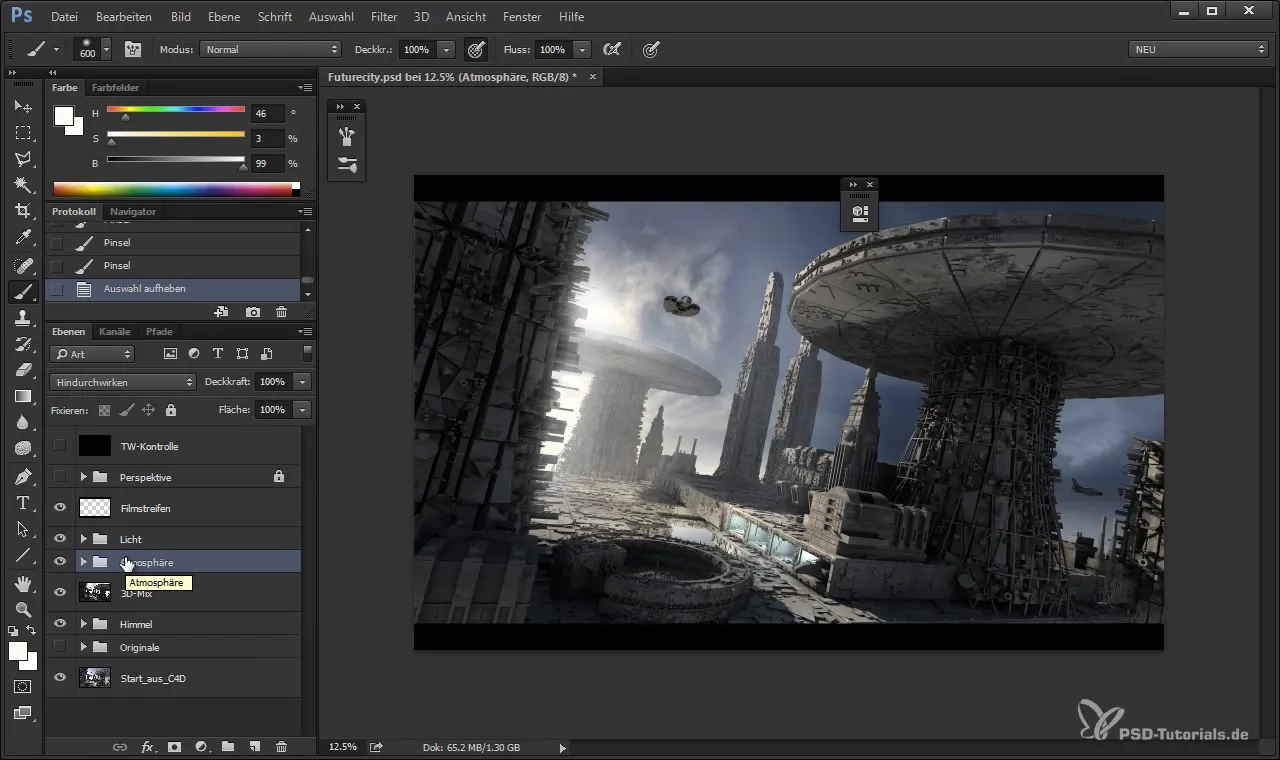
Yhteenveto
Ymmärtämällä ja toteuttamalla erilaisia vaiheita valon asettamisessa Photoshopissa voit luoda dramaattisia valaistustehosteita. Valolähteidesi jäsentäminen ja eri mallien kokeileminen mahdollistaa sinulle luovia syvyyksiä ja elävyyttä kuviisi.
Usein kysytyt kysymykset
Kuinka voin varmistaa, että valoni näyttää realistiselta?Kokeile eri valonlähteitä ja -malleja, ja kiinnitä huomiota siihen, miten valo vuorovaikuttaa kuvasi esineiden kanssa.
Miksi minun pitäisi ryhmitellä valonlähteet?Ryhmöittäminen parantaa selkeyttä ja helpottaa myöhempiä säätöjä.
mikä on paras tila valaistustehosteille?"Värillinen Hienontaminen" -tila on erinomainen tehokkaiden valaistustehosteiden saavuttamiseksi.


